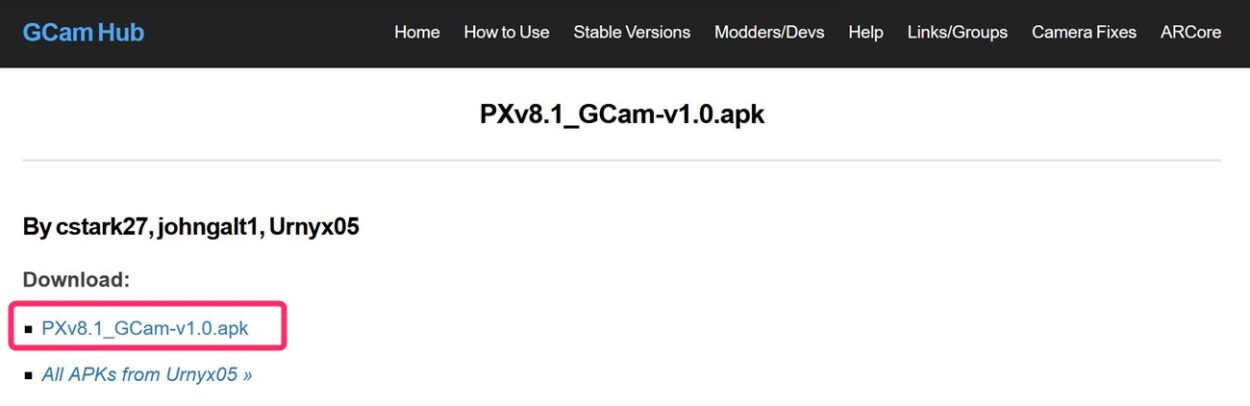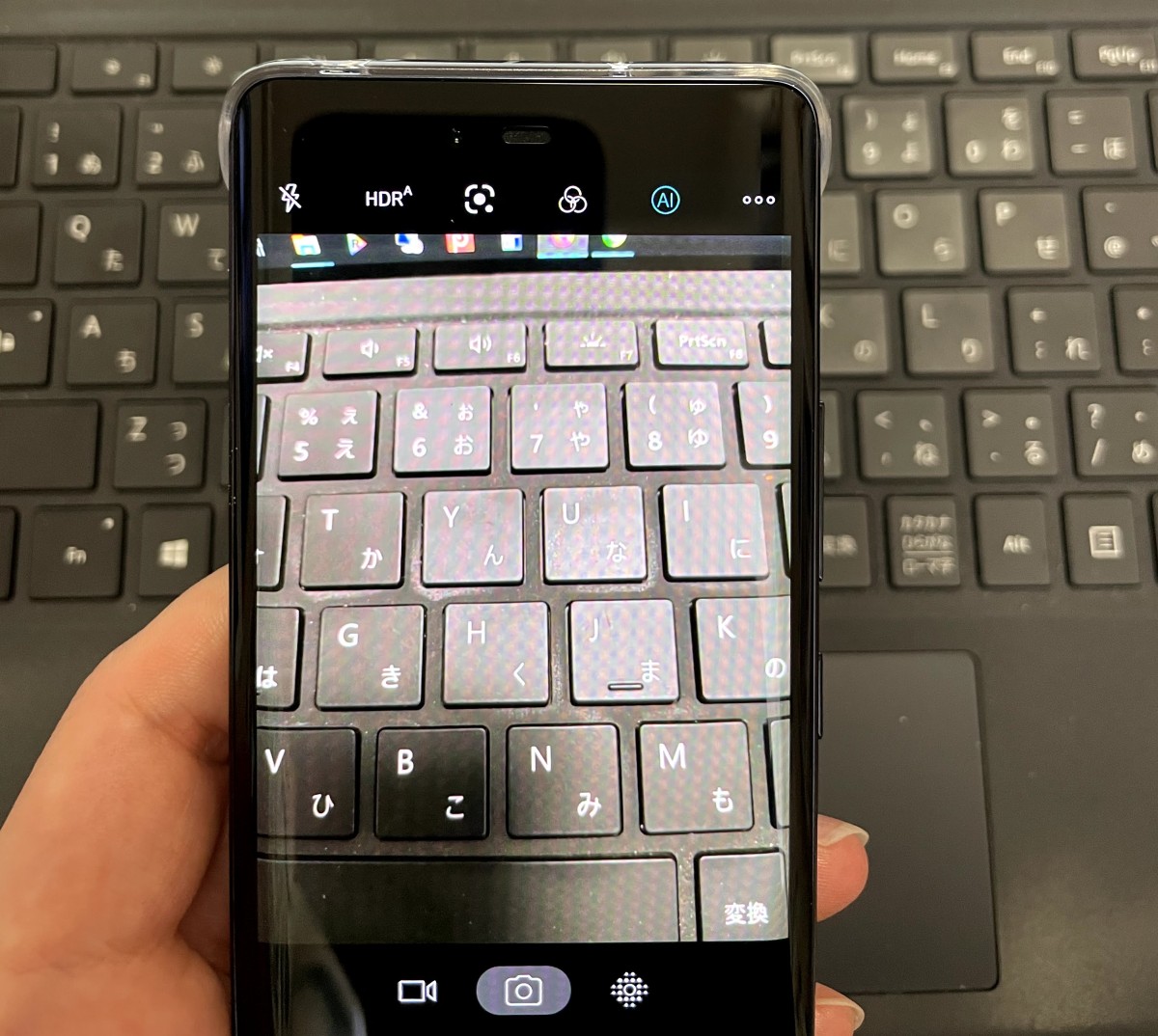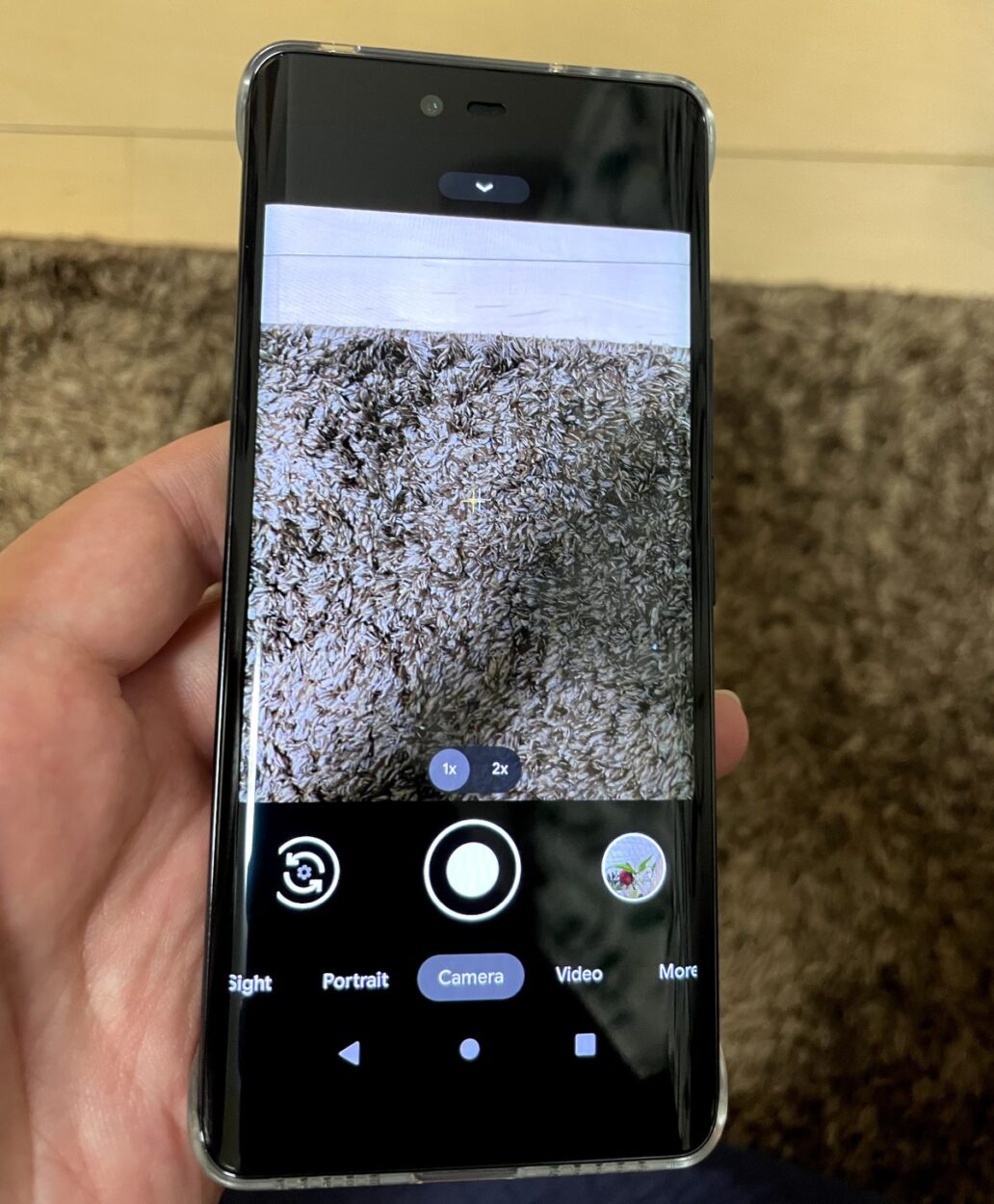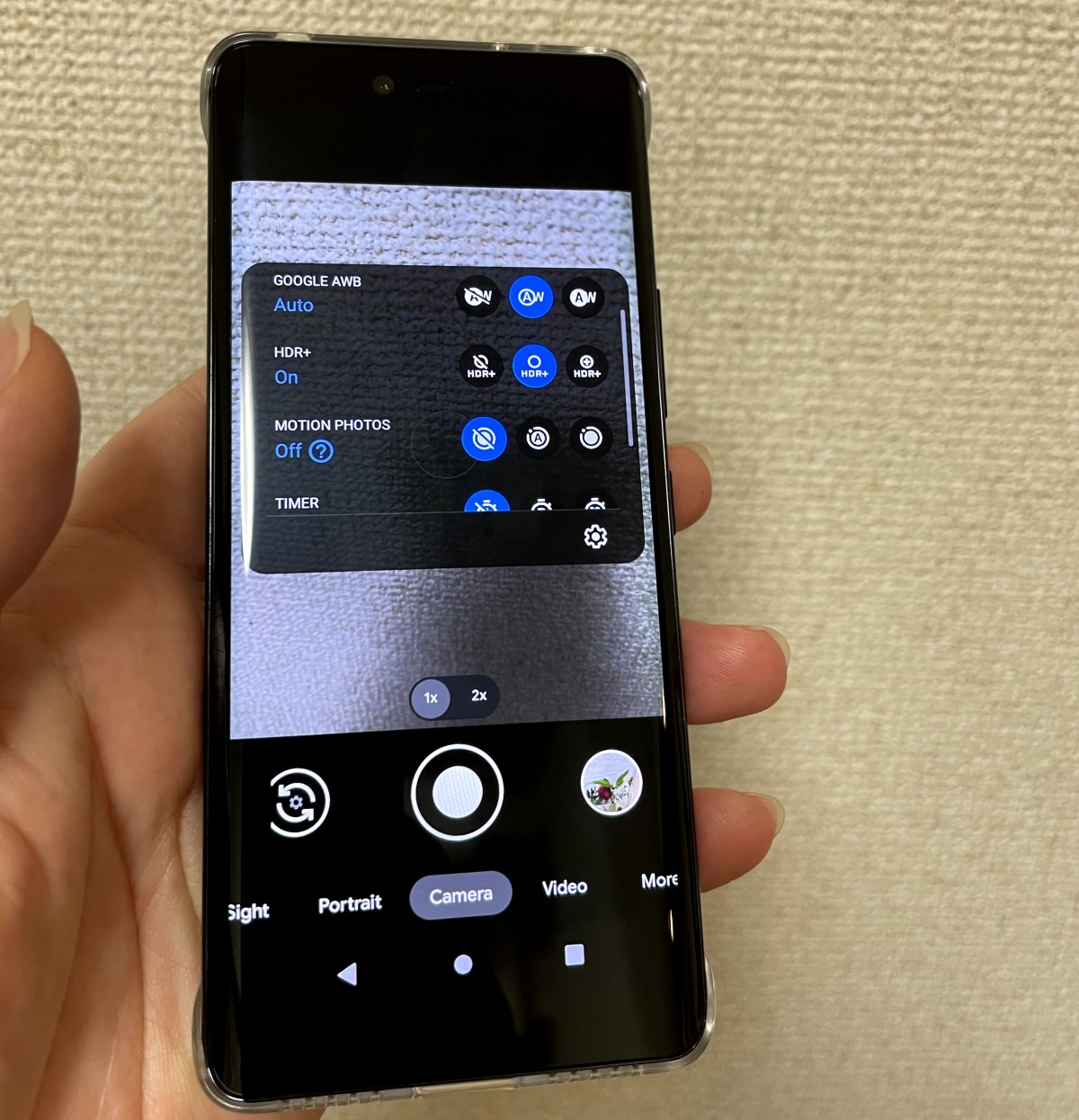この記事では、Pixel以外のスマホにGoogleカメラアプリをインストールして夜景モードを使う方法について解説します。
具体的には、楽天モバイルの小型軽量スマホのRakuten HandにGoogleカメラアプリをインストールして、標準カメラアプリで撮影した写真と、Googleカメラで撮影した写真とを比較してみました。
特に標準のカメラアプリでは不可能な夜景モード撮影では、顕著な差が出たので是非確認してみてください。
Googleカメラアプリは、Pixel以外には通常インストール出来ない
Google Pixelはカメラの画質に定評があるスマートフォンであることはご存知だと思います。
そして、Pixelの高画質写真を支えているのがGoogleのソフトウェアパワーを生かしたGoogleカメラです。
iPhoneやファーウェイなど他のハイエンドスマホは、カメラのハードウェアが優れていますが、GoogleのPixelはPixel3から5までカメラのセンサーを変えずに、毎年写真画質を向上させています。
これは、センサーの特性を理解し尽くすことで、機械学習も取り入れながらソフトウェアの力で画質向上を図っているからです。
そんなGoogleカメラアプリは、Pixelでしか使えません。
しかし、有志の方々がGoogleカメラをPixel以外のスマホでも使えるようにapkファイルを公開してくれています。
APK(英: Android Application Package、アンドロイドアプリケーションパッケージ、エーピーケー)とは、Googleによって開発されたAndroid専用ソフトウェアパッケージのファイルフォーマットである。
出典:ウィキペディア
このPixel以外で使えるようにしているGoogleカメラはGCamと呼ばれていて、このapkファイルは、Google Playからインストールできません。
いわゆる野良アプリと言われるものになるのでセキュリティリスクがあります。
野良アプリのインストールは、Google Playのセキュリティチェックを受けていません。
インストールする上では、リスクを理解し自己責任で行うことになります。
Rakuten HandなどPixel以外のスマホにGoogleカメラアプリ(GCam)をインストールする
Rakuten HandなどPixel以外のスマホにGoogleカメラアプリ(GCam)をインストールするのは簡単です。
まず、提供元不明のアプリをインストールできるように設定を変更します。
古いAndroidでは、Google Playの設定から提供元不明のアプリをインストールするか否かの設定を行っていましたが、今は各アプリごとに提供元不明アプリのインストール許可設定を行います。
今回は、ブラウザのChromeでAPKファイルのダウンロードとインストールを行うので、Chromeの設定を変えてください。
これはお使いの機種によって設定が若干異なります。
また、この設定を変えていない場合は、実際にAPKファイルをダウンロードする際に警告が表示されるので、そのタイミングで設定を変更することもできます。
なお、Googleカメラアプリのインストールが終わったら、提供元不明アプリの設定は元に戻すようにしてください。
肝心のAPKファイルのダウンロードですが、下記ボタンをスマホでタップします。
下記ページが表示されるので、GCamのapkファイルのリンクをタップすると、ダウンロードとインストールが始まります。
インストールが完了すると、お使いのスマホにGoogleカメラのアイコンが表示されているはずです。
Rakuten Handで標準カメラとGoogleカメラで撮影した写真を比較
Rakuten HandにインストールしたGoogleカメラ(GCam)アプリを使って、標準カメラアプリで撮影した写真と比較してみました。
まず日中の写真を見てみましょう。
日中の明るい状態では、カメラアプリによる違いはそれほど感じませんでした。
続いて明かりが少ない夜に撮影した写真を見てみます。
ご覧いただければ分かるように、夜の撮影では全然違う仕上がりとなります。
圧倒的にGoogleカメラのナイトモードで撮影した写真の方が明るい写真に仕上がっています。
Rakuten Handの標準カメラには夜景モードがありません。
AIにより夜景モードにはなるのですが、ISO感度など設定が微調整されるだけで、GoogleカメラやiPhoneのナイトモードのように複数枚の写真を合成して高画質の夜景写真にする機能はありません。
その差がこのような結果として出ています。
Pixel以外で使えるGoogleカメラアプリのUIや設定
今回Rakuten HandにインストールしたGoogleカメラアプリ(GCam)のUIですが、日本語化は出来ていないため全部英語表示となっています。
通常のGoogleカメラ同様パノラマ撮影や夜景モードが切り替えできるようになっています。
他にもHDR撮影の設定やGoogleレンズが使えるなど基本的にはGoogleカメラと同じ設定が可能です。
Rakuten Handは、実質無料でなうえに小型軽量で非常に使い勝手が良いのですが、夜景写真の画質だけが少し残念な感じでした。
定価2万円のスマホにそこまで求めるのは酷すぎるのですが、今回紹介した非公式のGoogleカメラアプリを使うことで、この不満もある程度解消できると感じました。
野良アプリなのでセキュリティ上の懸念があるので、誰でにもお勧めできるわけではありませんが、選択肢として知っておくと良いかと思います。